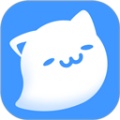原创chrome浏览器如何关闭硬件加速-chrome浏览器关闭硬件加速的方法
小伙伴们知道chrome浏览器如何关闭硬件加速吗?今天小编就来讲解chrome浏览器关闭硬件加速的方法,感兴趣的快跟小编一起来看看吧,希望能够帮助到大家。
第一步:打开Chrome浏览器,点击浏览器界面右上方的三个点按钮。
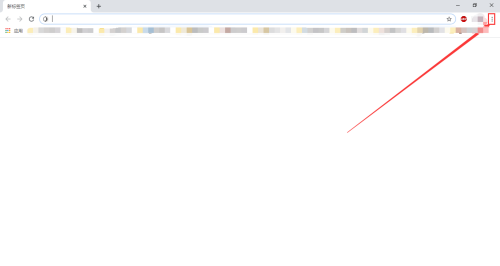
第二步:点击浏览器界面右上方的三个点按钮后,选择设置下方的“高级”选项。
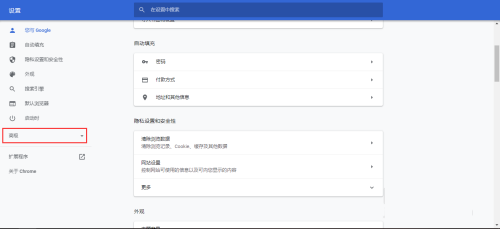
第三步:选择设置下方的“高级”选项后,点击下方的“系统”选项。

第四步:点击下方的“系统”选项,取消勾选“使用硬件加速功能(如果可用)”的勾选状态。
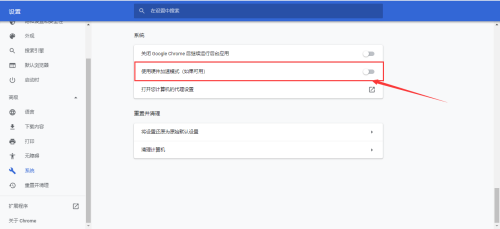
以上就是小编给大家带来的chrome浏览器如何关闭硬件加速的全部内容,希望本文内容能帮助到大家!